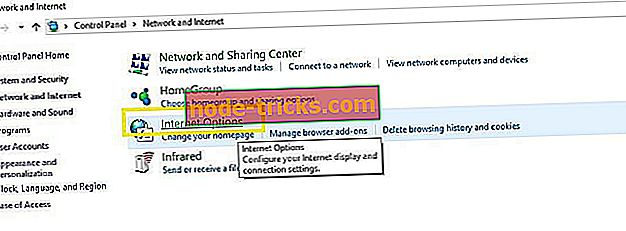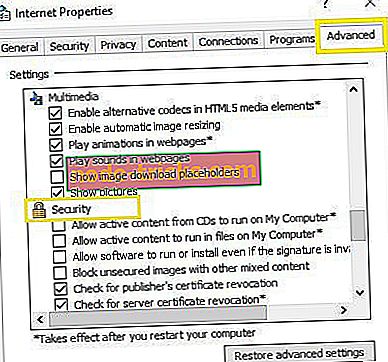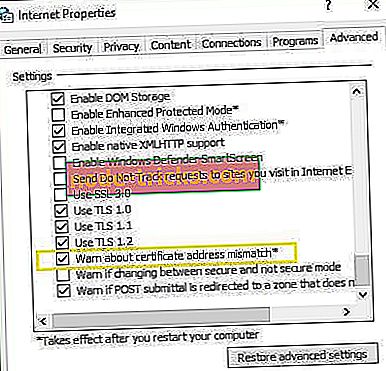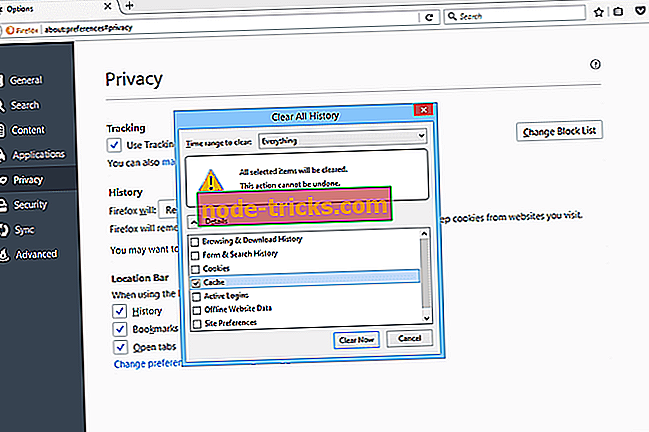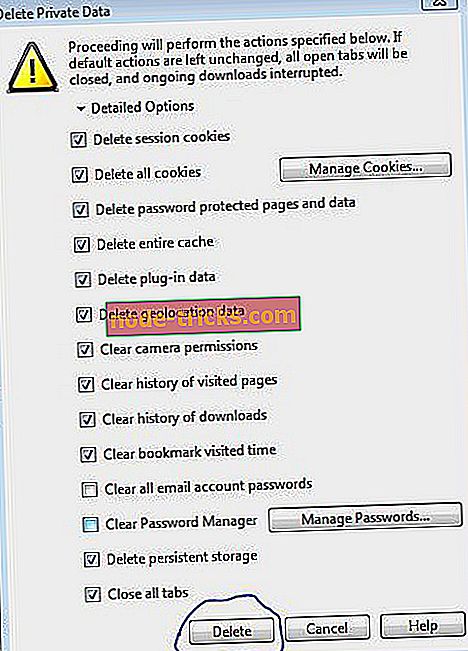To spletno mesto ni varno: Kako odpraviti to napako v Chrome, Edge, Firefox, Opera in IE
Če še naprej dobivate sporočilo o napaki » Ta stran ni varna « ali » Ta stran ni varna «, ki se pojavljajo v operacijskem sistemu Internet Explorer, Microsoft Edge, Mozilla Firefox ali Google Chrome na računalniku z operacijskim sistemom Windows, imamo nekaj rešitev za vas.
Zaradi varnostnih razlogov lahko vedno, ko je varnost blokirane spletne strani ogrožena, dobite sporočilo »Spletno mesto ni varno« ali DLG_FLAGS_SEC_CERT_CN_INVALID . Pojavi se na kateri koli različici operacijskega sistema Windows, vendar se uporabniki sistema Windows 10 najpogosteje pritožujejo nad to napako.
Do te napake lahko pride tudi zaradi manjkajočega zaupanja vrednega korenskega potrdila ali zato, ker spletno mesto vsebuje zlonamerne oglase, kode in povezave. Lahko pa nadaljujete s klikom na gumb »Pojdi na spletno stran (ni priporočeno)«, če ste že obiskali spletno mesto in ga vaš spletni brskalnik ni blokiral.
Napaka se lahko giblje od »Ta stran ni varna« ali »Ta spletna stran ni varna«, kar se nanaša na isto stvar. Da bi rešili to zastrašujočo težavo, smo pripravili univerzalne rešitve, ki jih popravimo v različnih spletnih brskalnikih, kot so Microsoft Edge, Google Chrome, Mozilla Firefox, Opera in Internet Explorer.
Neupoštevanje tega opozorila lahko vaš računalnik izpostavi zlonamerni programski opremi. Uporabite spodaj navedene rešitve na lastno odgovornost.
Kako odpraviti napako »Ta stran ni varna«
1. rešitev - ročno namestite manjkajoča potrdila
Ko se pojavi napaka »Ta stran ni varna« ali »Ta stran ni varna«, kliknite na možnost »Nadaljuj s to spletno stranjo (ni priporočeno)« na samem dnu.
- Kliknite možnost »Več informacij« za možnost Napaka potrdila poleg rdeče naslovne vrstice.
- Nato v oknu z informacijami kliknite Ogled potrdil.
- Zato izberite “Install Certificate” in sledite navodilom na zaslonu.
- Za nadaljevanje kliknite »Da« v pogovornem oknu.
OPOMBA : Ročna namestitev certifikatov ni priporočljiva na nenavadnih spletnih mestih ali spletnih straneh z nizkim ugledom. Poleg tega mora ročno nameščanje potrdila popraviti pojavno okno »Ta stran ni varna napaka«.
2. rešitev - onemogočite možnost »Neujemanje naslova potrdila«
Drug razlog za to napako je lahko posledica funkcije »Opozorilo glede neujemanja naslovov potrdil«. Če želite onemogočiti to funkcijo, sledite naslednjim korakom:
- Izberite gumb za zagon in pojdite na nadzorno ploščo.
- Nato odprite Internetne možnosti in na vrhu kliknite jeziček Dodatno.
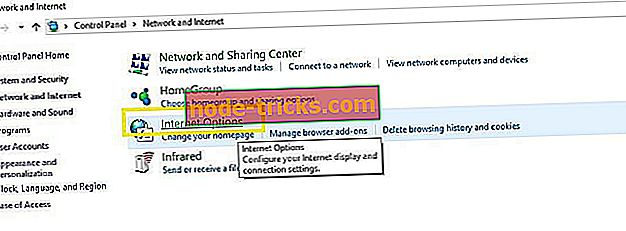
- Pomaknite se do razdelka Varnost.
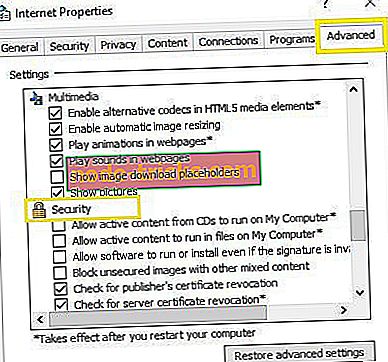
- Opredelite možnost »Opozorilo glede neujemanja naslovov potrdil«.
- Če je polje ob njem označeno s kljukico, ga lahko odstranite, da onemogočite to možnost.
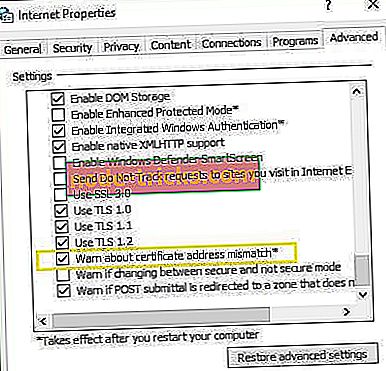
- Kliknite Uporabi in V redu, da shranite spremembe in zaprete vse.
Če se napaka ponovi, nadaljujte z naslednjo rešitvijo.
3. rešitev - Počistite predpomnilnik brskalnika, podatke, dnevnike in zaznamke
Ta napaka se lahko pojavi zaradi težav s predpomnilnikom spletnega brskalnika. Če želite izbrisati predpomnilnik, zgodovino in podatke brskalnika, sledite tem korakom za vsak spletni brskalnik.
Google Chrome
V spletnem brskalniku Google Chrome lahko počistite predpomnilnik in druge podatke brskanja prek polja Podatki za brisanje podatkov brskanja. Če želite izbrisati podatke brskanja, storite naslednje:

- V meniju »Meni« v zgornjem desnem kotu okna Chrome izberite »Več orodij«> »Brisanje podatkov brskanja«. Or
- Izberite »Meni«> »Nastavitve«> »Napredno«> »Brisanje podatkov brskanja«.
- V meniju »Počisti naslednje elemente« lahko izberete »začetek časa«, da izbrišete vse predpomnjene podatke s spustnim menijem. Od tam lahko izberete »Predpomnjene slike in datoteke«.
- Izberite gumb »Počisti podatke brskanja« in Chrome bo počistil predpomnilnik.
Še en hiter način za brisanje podatkov brskanja v brskalniku Google Chrome je bližnjica na tipkovnici: Pritisnite tipki “CTRL” + “Shift” + “Delete” v operacijskem sistemu Windows ali Linux ali “Command” + “Shift” + “Delete” tipke na MacOS-u. Če v brskalniku Google Chrome izbrišete podatke o brskanju in predpomnilnik, morate odpraviti težavo »Ta stran ni varna«.
Internet Explorer 11
Microsoft Internet Explorer je najpomembnejši spletni brskalnik, ki je že nameščen na večini računalnikov z operacijskim sistemom Windows; da bi počistili predpomnilnik; To morate storiti v meniju Brisanje zgodovine brskanja.

- Zaženite Internet Explorer 11.
- Na desni strani brskalnika kliknite ikono zobnika, ki se imenuje tudi ikona Orodja, sledi Varnost in na koncu izbrišite zgodovino brskanja.
- V oknu Brisanje zgodovine brskanja, ki se prikaže, počistite vse možnosti, razen tiste z oznako Začasne internetne datoteke in datoteke spletnega mesta.
- Nato kliknite gumb »Izbriši« na dnu okna.
- Okno Brisanje zgodovine brskanja bo izginilo, ikona miške pa bo morda nekaj časa zasedena.
Opomba: Za nižje različice Internet Explorerja, če je menijska vrstica omogočena, kliknite meni »Orodja« in nato izbrišite zgodovino brskanja. Za brisanje predpomnilnika brskalnika lahko uporabite tudi bližnjico na tipkovnici “Ctrl-Shift-Del”. Predpomnilnik se pogosto imenuje začasne internetne datoteke. Ta popravek naj bi pomagal vašemu spletnemu mestu za dostop z napako »ta stran ni varna«.
Microsoft Edge
Microsoftov Edge brskalnik, ki je vnaprej nameščen v novejših različicah operacijskega sistema Windows, omogoča brisanje podatkov brskanja prek menija za brisanje celotne zgodovine. Če želite izbrisati podatke brskanja v programu Microsoft Edge, sledite tem korakom:
- Zaženite Microsoft Edge
- Nato kliknite ikono »Hub«.

- Kliknite ikono »Zgodovina«

- Nadaljujte s klikom na povezavo »Počisti vso zgodovino«.
- Preverite potrditveno polje Podatki in datoteke.
- Nato kliknite gumb »Počisti«. Po izbrisu podatkov se prikaže sporočilo »All Clear!«
Če izbrišete datum brskanja in predpomnilnik, lahko odstranite sporočilo o napaki »ta stran ni varno«. Za brisanje celotne zgodovine brskanja lahko uporabite tudi bližnjico Ctrl + Shift + Del.
Mozila Firefox
V brskalniku Mozilla Firefox brisate predpomnilnik iz območja Počisti vso zgodovino v Možnostih brskalnika.
- Odprite Mozilla Firefox.
- Kliknite gumb »Meni«, ki je znan kot »gumb za hamburger«, tj. S tremi vodoravnimi črtami, in nato izberite Možnosti.
- Medtem ko je odprto okno »Možnosti«, kliknite zavihek Zasebnost na levi strani.
- Nato v območju »Zgodovina« kliknite povezavo »Počisti nedavno zgodovino«.
- V oknu Počisti nedavno zgodovino, ki se prikaže, nastavite Časovno obdobje, da počistite: Vse.
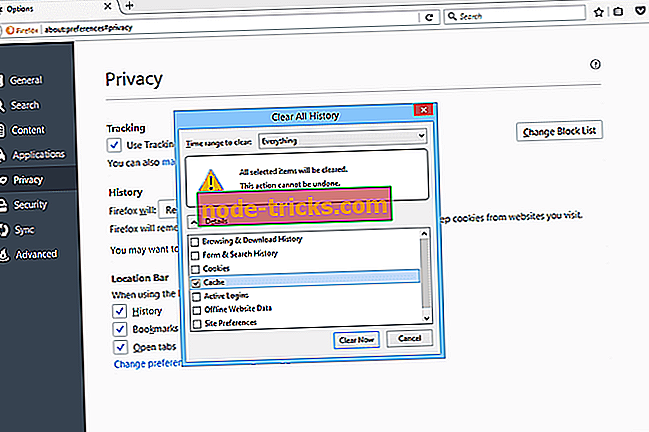
- Počistite vse na seznamu, razen za predpomnilnik.
- Nadaljujte s klikom na gumb »Počisti zdaj«.
Najhitrejši način za brisanje predpomnilnika v brskalniku Mozilla Firefox je s pomočjo bližnjice na tipkovnici »Ctrl + Shift + Del«. Nastavite časovno območje na »Vse«, da zagotovite, da je ves predpomnilnik počiščen. Zato se napaka »spletno mesto ni varno« rešuje v brskalniku Mozilla Firefox.
Opera
Spletni brskalnik Opera omogoča brisanje predpomnilnika v razdelku Izbriši podatke brskanja, ki je v meniju Nastavitve. Sledite navodilom za brisanje slik in datotek v predpomnilniku:
- Zaženite brskalnik Opera
- Pojdite v meni »Nastavitve«
- Nadaljujte do menija »Izbriši zasebne podatke«
- Kliknite na "podrobno možnost", da označite možnost "izbriši celoten predpomnilnik".
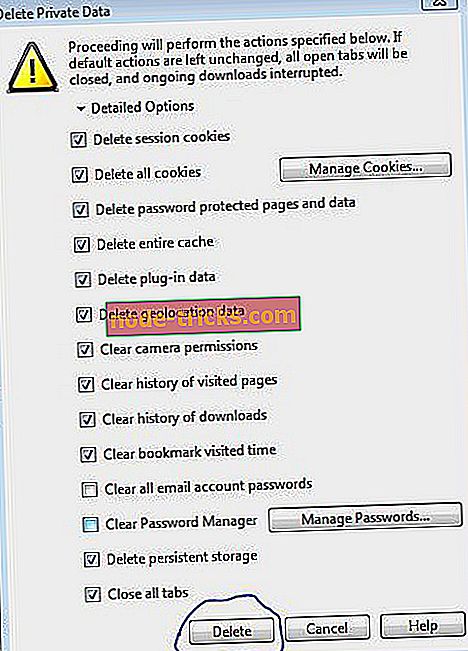
- Kliknite možnost »Izbriši«, da počistite celotne podatke brskanja.
Opomba: Za podrobna navodila o čiščenju predpomnilnika v operacijskem sistemu si oglejte njihovo uradno dokumentacijo.
Najhitrejši način brisanja podatkov brskanja v vseh zgoraj navedenih spletnih brskalnikih je prek bližnjice na tipkovnici Ctrl + Shift + Del. Prav tako lahko uporabite dober pripomoček program, kot je CCleaner, da počistite celotno zgodovino brskanja z enim klikom. Zgoraj navedene rešitve bodo popravile napako »Ta stran ni varovana« na katerem koli računalniku z operacijskim sistemom Windows.
Zaključek
Če napaka »To spletno mesto ni varna DLG_FLAGS_SEC_CERT_CN_INVALID« še vedno obstaja na spletnem mestu, je priporočljivo, da ne poskušate obiskati spletnega mesta. Lahko se tudi obrnete na skrbnike spletnih mest in jih prosite, da preučijo to vprašanje. Skrbniki spletnega mesta lahko preverijo potrdilo spletnega mesta in popravijo napako od konca. Prosto komentirajte spodaj.